
Po otwarciu okna dialogowego Drukuj z aplikacji systemu Windows 10 wszystkie podłączone drukarki są wyświetlane w oknie dialogowym Drukuj. Oprócz drukarek fizycznych w oknie dialogowym wyświetlane są także drukarki wirtualne, takie jak Microsoft Print to PDF i Microsoft XPS Document Writer.
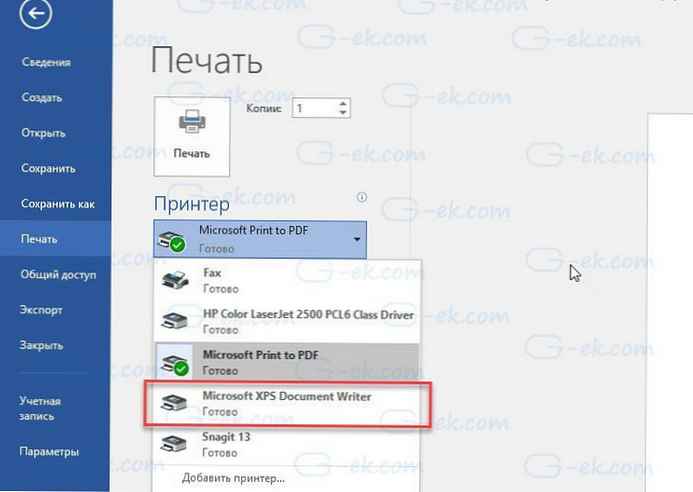
Jak zapewne wiesz, Microsoft Print to PDF pozwala zapisywać dokumenty jako pliki PDF. Podobnie, Microsoft XPS Document Writer umożliwia zapisanie pliku w formacie dokumentu OpenXPS (.oxps). Istnieje specjalny program o nazwie XPS Viewer wbudowany w Windows 10 do otwierania dokumentów .oxps.
Dokument OpenXPS jest mniej znanym formatem dokumentu, ponieważ większość użytkowników woli używać PDF do zapisywania i udostępniania dokumentów. Jeśli nie używasz również formatu dokumentu OpenXPS lub nie zapisujesz dokumentów w formacie .oxps na swoim komputerze, możesz rozważyć usunięcie programu Microsoft XPS Document Writer z okna dialogowego Drukuj.
Windows 10, podobnie jak wcześniejsze wersje, ułatwia usuwanie wpisów z okna dialogowego Drukuj. Jeśli chcesz całkowicie wyłączyć funkcję Microsoft XPS Document Writer.
Postępuj zgodnie z instrukcjami w jednej z następujących metod, aby wyłączyć lub odinstalować program Microsoft XPS Document Writer w systemie Windows 10.
Metoda 1 z 3
Usuń Microsoft XPS Document Writer z okna dialogowego Drukuj
Krok 1. Otwórz aplikację Ustawienia, klikając ikonę koła zębatego w menu Start lub jednocześnie naciskając klawisz z logo Windows i klawisz I..
Krok 2. W aplikacji „Opcje” idź do „Urządzenia” → „Drukarki i skanery”. Powinieneś teraz zobaczyć wszystkie podłączone drukarki i skanery, jeśli takie istnieją. W sekcji „Drukarki i skanery” zobaczysz również - Microsoft XPS Document Writer wśród innych wpisów.
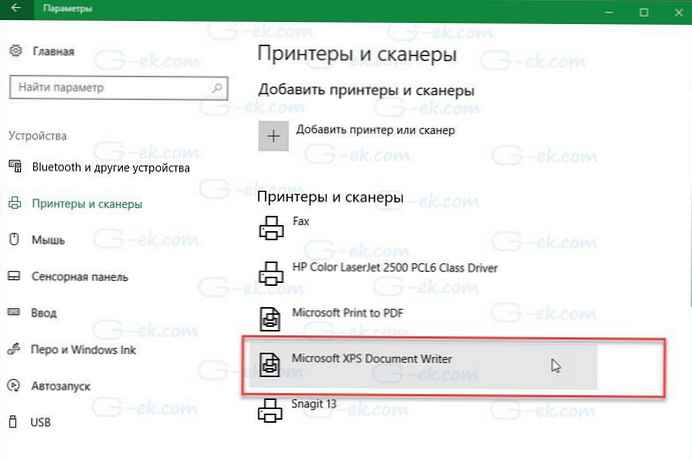
Krok 3. Kliknij post Microsoft XPS Document Writer, aby wyświetlić dostępne opcje.
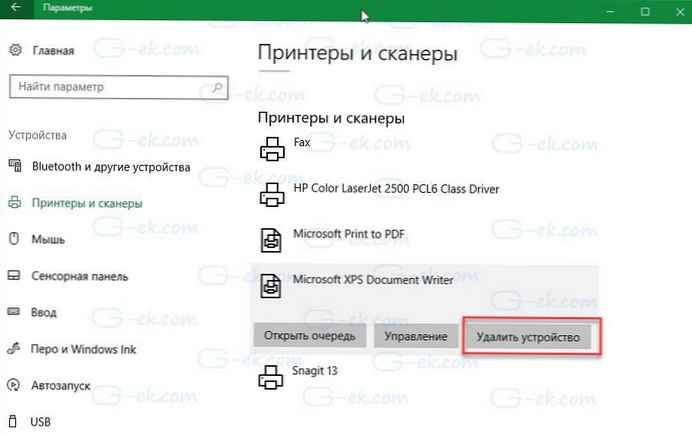
Krok 4. Na koniec naciśnij przycisk „Usuń urządzenie”. Naciśnij przycisk Tak, gdy system zapyta „Czy na pewno chcesz usunąć to urządzenie?”, usuń pozycję Microsoft XPS Document Writer z okna dialogowego Drukuj w systemie Windows 10.
Metoda 2 z 3
Całkowicie usuń program zapisujący dokumenty Microsoft XPS z systemu Windows 10
Jeśli wolisz całkowicie usunąć program Microsoft XPS Document Writer z systemu Windows 10, postępuj zgodnie z instrukcjami poniżej.
Krok 1. W polu wyszukiwania „Start / pasek zadań„enter appwiz.cpl i naciśnij klawisz „Enter”, aby otworzyć okno „Programy i komponenty”.
Krok 2. W lewej części okna kliknij Włącz lub wyłącz składniki systemu Windows.

Krok 3. W wyświetlonym oknie odznacz pole obok Microsoft XPS Document Writer. Naciśnij przycisk OK.
Uruchom ponownie komputer.
Pamiętaj, że możesz również wyłączyć lub usunąć Przeglądarka XPS. Odznacz XPS Viewer, aby usunąć tę funkcję..
Metoda 3 z 3
Odinstaluj program Microsoft XPS Document Writer za pomocą dowolnego programu
Krok 1. Otwórz dowolny klasyczny program do edycji tekstu, taki jak Notatnik lub WordPad.
Krok 2. Po uruchomieniu programu naciśnij jednocześnie klawisze Ctrl i P, aby otworzyć okno dialogowe „Drukuj”. Możesz też kliknąć menu Plik, a następnie wybrać Drukuj, aby zrobić to samo..
Krok 3. W dziale Wybór drukarki zobaczysz wpis Microsoft XPS Document Writer.
Krok 4. Kliknij prawym przyciskiem myszy pozycję Microsoft XPS Document Writer i kliknij Usuń, aby usunąć go z okna dialogowego Drukuj. Kliknij „Tak” w oknie potwierdzenia, aby zakończyć operację. Na koniec kliknij Zastosuj, aby zapisać zmiany..
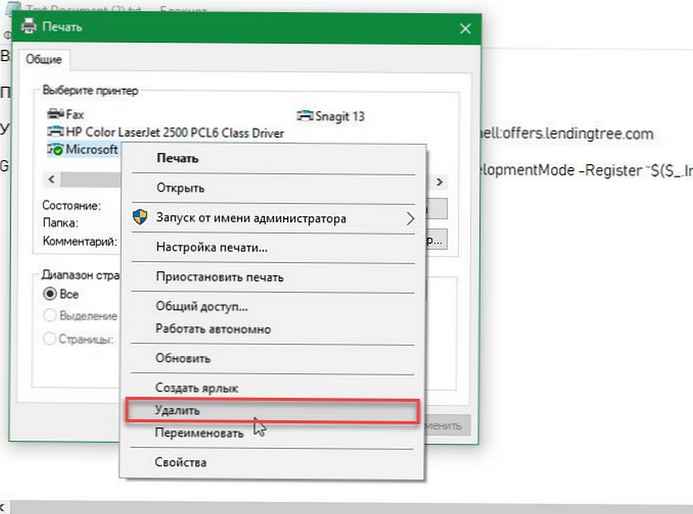
Ta czynność usunie pozycję Microsoft XPS Document Writer z okna dialogowego Drukuj dla wszystkich programów..











